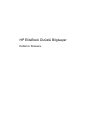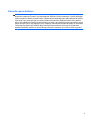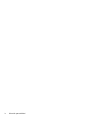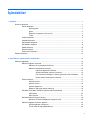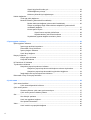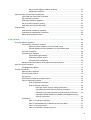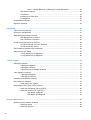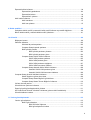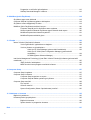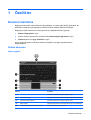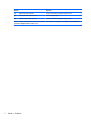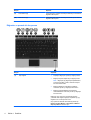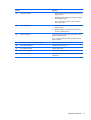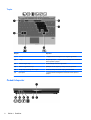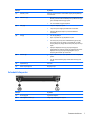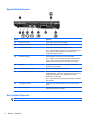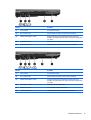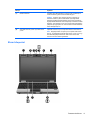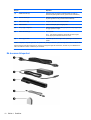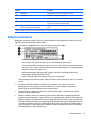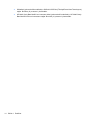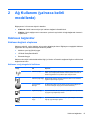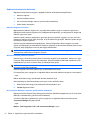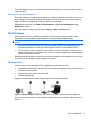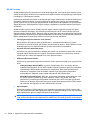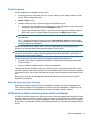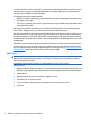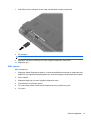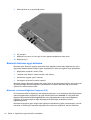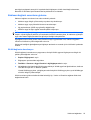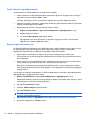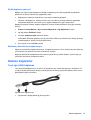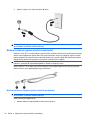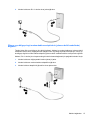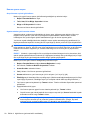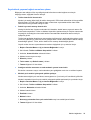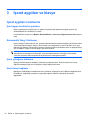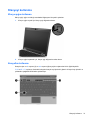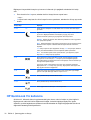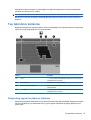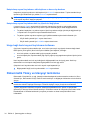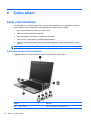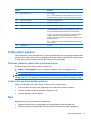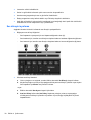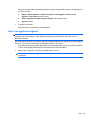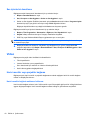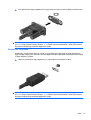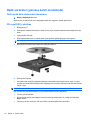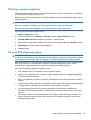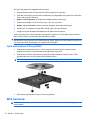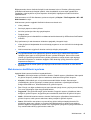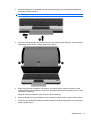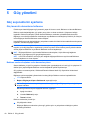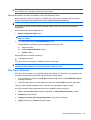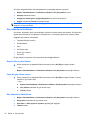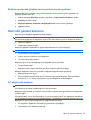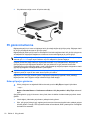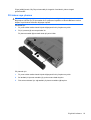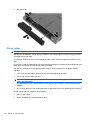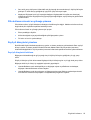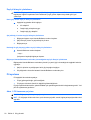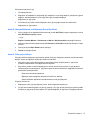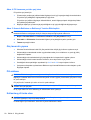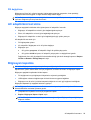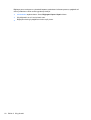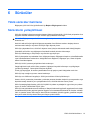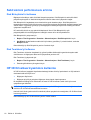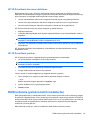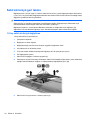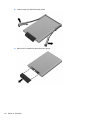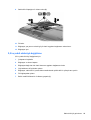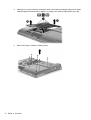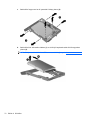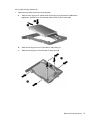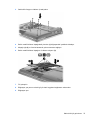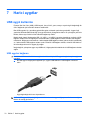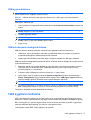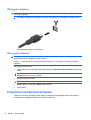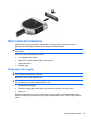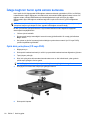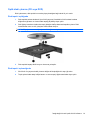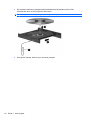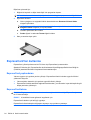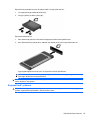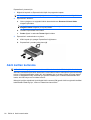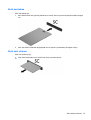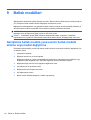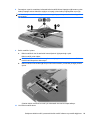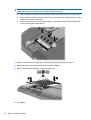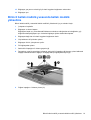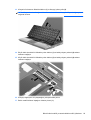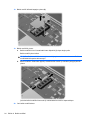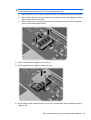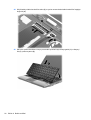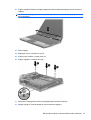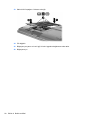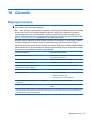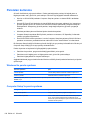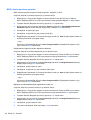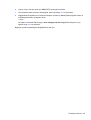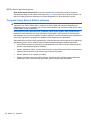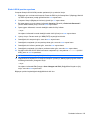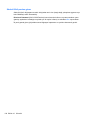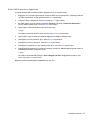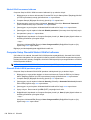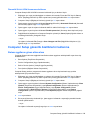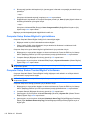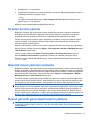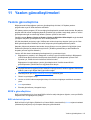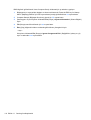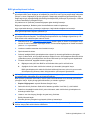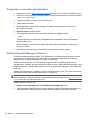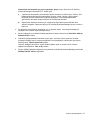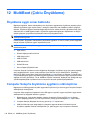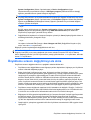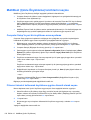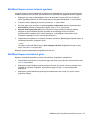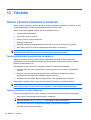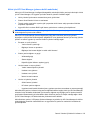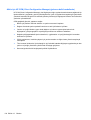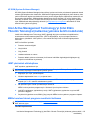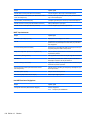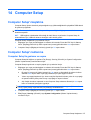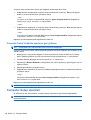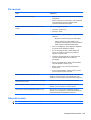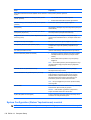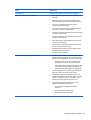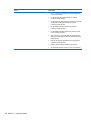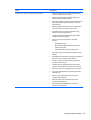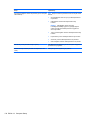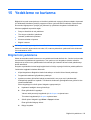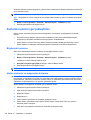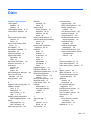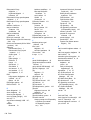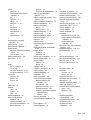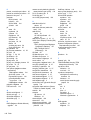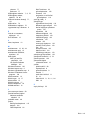HP EliteBook 2540p Notebook PC Kullanici rehberi
- Tip
- Kullanici rehberi

HP EliteBook Dizüstü Bilgisayar
Kullanıcı Kılavuzu

© Copyright 2010 Hewlett-Packard
Development Company, L.P.
Bluetooth; sahibinin ticari markasıdır ve
Hewlett-Packard Company tarafından
lisanslı olarak kullanılmaktadır. Intel ve
Centrino, ABD ve diğer ülkelerde/bölgelerde
Intel Corporation veya bağlı kuruluşlarının
ticari markaları veya tescilli ticari
markalarıdır. Java; Sun Microsystems, Inc.
kuruluşunun ABD’de ticari markasıdır,
Microsoft ve Windows ise Microsoft
Corporation kuruluşunun ABD’de tescilli
ticari markalarıdır. SD Logosu sahibinin ticari
markasıdır.
Bu belgede yer alan bilgiler önceden haber
verilmeksizin değiştirilebilir. HP ürünleri ve
hizmetlerine ilişkin garantiler, bu ürünler ve
hizmetlerle birlikte gelen açık garanti
beyanlarında belirtilmiştir. Bu belgede yer
alan hiçbir şey ek garanti oluşturacak
şeklinde yorumlanmamalıdır. HP, işbu
belgede yer alan teknik hatalardan veya
yazım hatalarından ya da eksikliklerden
sorumlu tutulamaz.
Birinci Basım: Mart 2010
Belge Parça Numaras
ı: 592931-141
Ürün bildirimi
Bu kullanıcı kılavuzunda çoğu modelde ortak
olan özellikler anlatılmaktadır. Bazı özellikler
bilgisayarınızda olmayabilir.

Güvenlik uyarısı bildirimi
UYARI! Sıcaklıkla bağlantılı yaralanmaları veya bilgisayarın aşırı ısınmasını önlemek için bilgisayarı
doğrudan kucağınıza koymayın veya havalandırma deliklerinin önünü kapatmayın. Dizüstü bilgisayarı
yalnızca sağlam ve düz bir yüzeyde kullanın. Bitişikte duran isteğe bağlı yazıcı gibi başka sert bir yüzeyin
veya yastık, halı ya da giysi gibi yumuşak yüzeylerin hava akımını engellememesine özen gösterin.
Ayrıca, AC adaptörünün çalışma sırasında cilde veya yastık, halı ya da kumaş gibi yumuşak bir yüzeye
temas etmesini önleyin. Bu bilgisayar ve AC adaptörü, International Standard for Safety of Information
Technology Equipment (IEC 60950) (Bilgi Teknolojisi Donanımları
nın Güvenliği için Uluslararası
Standart) tarafından kullanıcının temas edeceği yüzeylerin sıcaklıkları için konan sınırlara uygundur.
iii

iv Güvenlik uyarısı bildirimi

İçindekiler
1 Özellikler .......................................................................................................................................................... 1
Donanımı belirleme .............................................................................................................................. 1
Üstteki bileşenler ................................................................................................................. 1
İşaret aygıtları ..................................................................................................... 1
Işıklar ................................................................................................................... 3
Düğmeler ve parmak izi okuyucusu .................................................................... 4
Tuşlar .................................................................................................................. 6
Öndeki bileşenler ................................................................................................................. 6
Arkadaki bileşenler .............................................................................................................. 7
Sağ taraftaki bileşenler ........................................................................................................ 8
Sol taraftaki bileşenler ......................................................................................................... 8
Alttaki bileşenler ................................................................................................................. 10
Ekran bileşenleri ............................................................................................................... 11
Ek donanım bileşenleri ...................................................................................................... 12
Etiketleri belirleme .............................................................................................................................. 13
2 Ağ Kullanımı (yalnızca belirli modellerde) .................................................................................................. 15
Kablosuz bağlantılar ........................................................................................................................... 15
Kablosuz bağlantı oluşturma ............................................................................................. 15
Kablosuz ve ağ simgelerini belirleme ................................................................ 15
Kablosuz denetimlerini kullanma ....................................................................... 16
Kablosuz düğmesini kullanma .......................................................... 16
Wireless Assistant yazılımını kullanma ............................................ 16
HP Connection Manager’ı kullanma (yalnızca belirli modellerde ..... 16
İşletim sistemi denetimlerini kullanma .............................................. 17
WLAN kullanma ................................................................................................................. 17
WLAN kurulumu ................................................................................................ 17
WLAN'ı koruma ................................................................................................. 18
WLAN’a bağlanma ............................................................................................ 19
Başka bir ağa geçiş yapma (roaming) ............................................................... 19
HP Mobil Geniş Bant’ı kullanma (yalnızca belirli modellerde) ........................................... 19
SIM’i takma ....................................................................................................... 20
SIM'i çıkarma ..................................................................................................... 21
Bluetooth kablosuz aygıtı kullanma ................................................................................... 22
Bluetooth ve Internet Bağlantısı Paylaşımı (ICS) .............................................. 22
Kablosuz bağlantı sorunlarını giderme .............................................................................. 23
WLAN bağlantısı kurulamıyor ........................................................................... 23
Tercih edilen bir ağa bağlanılamıyor ................................................................. 24
v

Geçerli ağ güvenlik kodları yok ......................................................................... 24
WLAN bağlantısı çok zayıf ................................................................................ 25
Kablosuz yönlendiriciye bağlanılamıyor ............................................................ 25
Kablolu bağlantılar .............................................................................................................................. 25
Yerel ağa (LAN) bağlanma ................................................................................................ 25
Modemi kullanma (yalnızca belirli modellerde) .................................................................. 26
Modem kablosunu bağlama (yalnızca belirli modellerde) ................................. 26
Ülkeye veya bölgeye özgü modem kablosu adaptörünü (yalnızca belirli
modellerde) bağlama ........................................................................................ 27
Konum ayarını seçme ....................................................................................... 28
Geçerli konum seçimini görüntüleme ............................................... 28
Seyahat ederken yeni konumlar ekleme .......................................... 28
Seyahatlerde yaşanan bağlantı sorunlarını çözme ........................................... 29
3 İşaret aygıtları ve klavye .............................................................................................................................. 30
İşaret aygıtlarını kullanma .................................................................................................................. 30
İşaret aygıtı tercihlerini ayarlama ....................................................................................... 30
Dokunmatik Yüzey’i Kullanma ........................................................................................... 30
İşaret çubuğunu kullanma .................................................................................................. 30
Harici fareyi bağlama ......................................................................................................... 30
Klavyeyi kullanma ............................................................................................................................... 31
Klavye ışığın
ı kullanma ...................................................................................................... 31
Kısayolları kullanma ........................................................................................................... 31
HP QuickLook 3'ü kullanma ............................................................................................................... 32
Tuş takımlarını kullanma .................................................................................................................... 33
Katıştırılmış sayısal tuş takımını kullanma ......................................................................... 33
Katıştırılmış sayısal tuş takımını etkinleştirme ve devre dışı bırakma ............... 34
Katıştırılmış sayısal tuş takımındaki tuş işlevlerini değiştirme ........................... 34
İsteğe bağ
lı harici sayısal tuş takımını kullanma ............................................................... 34
Dokunmatik Yüzey ve klavyeyi temizleme ......................................................................................... 34
4 Çoklu ortam ................................................................................................................................................... 36
Çoklu ortam özellikleri ........................................................................................................................ 36
Çoklu ortam bileşenlerini belirleme .................................................................................... 36
Çoklu ortam yazılımı ........................................................................................................................... 37
Önceden yüklenen çoklu ortam yazılımına erişme ............................................................ 37
Çoklu ortam yazılımını diskten yükleme ............................................................................ 37
Ses ..................................................................................................................................................... 37
Ses düzeyini ayarlama ....................................................................................................... 38
Harici ses aygıtlarını bağlama ........................................................................................... 39
Ses işlevlerini denetleme ................................................................................................... 40
Video .................................................................................................................................................. 40
Harici monitör veya projektör bağlama .............................................................................. 40
vi

Harici monitör bağlantı noktasını kullanma ....................................................... 40
DisplayPort’u kullanma ...................................................................................... 41
Optik sürücüler (yalnızca belirli modellerde) ...................................................................................... 42
Yüklü optik disk sürücüsünü tanımlama ............................................................................ 42
CD veya DVD'yi yürütme ................................................................................................... 42
DVD bölge ayarlarını değiştirme ........................................................................................ 43
CD ya da DVD oluşturma (yakma) .................................................................................... 43
Optik diski çıkarma (CD veya DVD) ................................................................................... 44
Web kamerası .................................................................................................................................... 44
Web kamerası özelliklerini ayarlama ................................................................................. 45
Web kamerası odaklamasını denetleme ........................................................................... 46
Kartvizitlerin fotoğrafını çekme .......................................................................................... 46
5 Güç yönetimi ................................................................................................................................................. 48
Güç seçeneklerini ayarlama ............................................................................................................... 48
Güç tasarrufu durumlarını kullanma .................................................................................. 48
Bekleme modunu başlatma ve bu durumdan çıkma ......................................... 48
Hazırda Bekletme modunu başlatma ve bu durumdan çıkma .......................... 49
Güç Ölçer’i kullanma .......................................................................................................... 49
Güç düzenlerini kullanma .................................................................................................. 50
Geçerli düzeni görüntüleme .............................................................................. 50
Farklı bir güç düzeni seçme .............................................................................. 50
Güç düzenlerini özelleştirme ............................................................................. 50
Bekleme modundan çıktıktan sonra parola koruması ayarlama ........................................ 51
Harici AC gücünü kullanma ................................................................................................................ 51
AC adaptörünü bağlama .................................................................................................... 51
Pil gücünü kullanma ........................................................................................................................... 52
Kalan pil şarjı
nı gösterme .................................................................................................. 52
Pili takma veya çıkarma ..................................................................................................... 53
Pili şarj etme ...................................................................................................................... 54
Pilin kullanım süresini en yükseğe çıkarma ....................................................................... 55
Zayıf pil düzeylerini yönetme ............................................................................................. 55
Zayıf pil düzeylerini belirleme ............................................................................ 55
Zayıf pil düzeyini çözümleme ............................................................................ 56
Harici güç varken zayıf pil düzeyini çözümleme ............................... 56
Şarj edilmiş pil varken zayıf pil düzeyini çözümleme ........................ 56
Herhangi bir güç kaynağı yokken zayıf pil düzeyini çözümleme ...... 56
Bilgisayar Hazırda Bekletme modundan çıkamadığında zayıf pil
düzeyini çözümleme ......................................................................... 56
Pil ayarlama ....................................................................................................................... 56
Adım 1: Pili tamamen şarj etme ........................................................................ 56
Adım 2: Hazırda Bekletme ve Beklemeyi Devre Dışı Bırak .............................. 57
Adım 3: Pilin şarjını bitirme ............................................................................... 57
Adım 4: Pili tamamen yeniden şarj etme ........................................................... 58
vii

Adım 5: Hazırda Bekletme ve Beklemeyi Yeniden Etkinleştirin ........................ 58
Güç tasarrufu yapma ......................................................................................................... 58
Pili saklama ........................................................................................................................ 58
Kullanılmış pili imha etme .................................................................................................. 58
Pili değiştirme .................................................................................................................... 59
AC adaptörünü test etme ................................................................................................................... 59
Bilgisayarı kapatma ............................................................................................................................ 59
6 Sürücüler ....................................................................................................................................................... 61
Yüklü sürücüleri belirleme .................................................................................................................. 61
Sürücülerin yerleştirilmesi .................................................................................................................. 61
Sabit sürücü performansını artırma .................................................................................................... 62
Disk Birleştiricisi'ni kullanma .............................................................................................. 62
Disk Temizleme'yi kullanma ............................................................................................... 62
HP 3D DriveGuard yazılımını kullanma .............................................................................................. 62
HP 3D DriveGuard durumunu belirleme ............................................................................ 63
HP 3D DriveGuard yazılımı ............................................................................................... 63
RAID kullanma (yalnızca belirli modellerde) ....................................................................................... 63
Sabit sürücüyü geri takma .................................................................................................................. 64
1,8 inç sabit sürücüyü değiştirme ...................................................................................... 64
2,5 inç sabit sürücüyü değiştirme ...................................................................................... 69
7 Harici aygıtlar ................................................................................................................................................ 76
USB aygıtı kullanma ........................................................................................................................... 76
USB aygıtını bağlama ........................................................................................................ 76
USB aygıtın
ı kaldırma ........................................................................................................ 77
USB eski donanım desteğini kullanma .............................................................................. 77
1394 aygıtlarını kullanma ................................................................................................................... 77
1394 aygıtını bağlama ....................................................................................................... 78
1394 aygıtını kaldırma ....................................................................................................... 78
Yerleştirme konektörünü Kullanma .................................................................................................... 78
Harici sürücüleri kullanma .................................................................................................................. 79
İsteğe bağlı harici aygıtlar .................................................................................................. 79
İsteğe bağlı bir harici optik sürücü kullanma ...................................................................................... 80
Optik disk yerleştirme (CD veya DVD) ............................................................................... 80
Optik diski çıkarma (CD veya DVD) ................................................................................... 81
Disk tepsisi açıldığında ..................................................................................... 81
Disk tepsisi açılmadığında ................................................................................ 81
8 Harici ortam kartları ...................................................................................................................................... 83
SD Kart Okuyucu kartlarını kullanma ................................................................................................. 83
Dijital kartı takma ............................................................................................................... 83
Dijital kartı çıkarma ............................................................................................................ 83
viii

ExpressCard’ları kullanma ................................................................................................................. 84
ExpressCard yapılandırma ................................................................................................ 84
ExpressCard takma ........................................................................................................... 84
ExpressCard’ı çıkarma ...................................................................................................... 85
Akıllı kartları kullanma ........................................................................................................................ 86
Akıllı kart takma ................................................................................................................. 87
Akıllı kartı çıkarma ............................................................................................................. 87
9 Bellek modülleri ............................................................................................................................................ 88
Genişletme bellek modülü yuvasına bir bellek modülü ekleme veya modül değiştirme ..................... 88
Birincil bellek modülü yuvasında bellek modülü yükseltme ................................................................ 91
10 Güvenlik ....................................................................................................................................................... 99
Bilgisayarı koruma .............................................................................................................................. 99
Parolaları kullanma ........................................................................................................................... 100
Windows’da parola ayarlama ........................................................................................... 100
Computer Setup’ta parola ayarlama ................................................................................ 100
BIOS yönetici parolası ..................................................................................................... 101
BIOS yönetici parolasını yönetme ................................................................... 102
BIOS yönetici parolasını girme ........................................................................ 104
Computer Setup Sürücü Kilidi'ni kullanma ....................................................................... 104
Sürücü Kilidi parolası ayarlama ....................................................................... 105
Sürücü Kilidi parolası girme ............................................................................ 106
Sürücü Kilidi parolasını değiştirme .................................................................. 107
Sürücü Kilidi korumasını kaldırma ................................................................... 108
Computer Setup Otomatik Sürücü Kilidi'ni kullanma ....................................................... 108
Otomatik Sürücü Kilidi parolası
nı girme .......................................................... 108
Otomatik Sürücü Kilidi korumasını kaldırma ................................................... 109
Computer Setup güvenlik özelliklerini kullanma ............................................................................... 109
Sistem aygıtlarını güven altına alma ................................................................................ 109
Computer Setup Sistem Bilgileri'ni görüntüleme ............................................................. 110
Computer Setup Sistem Tanıtım Bilgileri'ni kullanma ...................................................... 110
Virüsten koruma yazılımı .................................................................................................................. 111
Güvenlik duvarı yazılımını kullanma ................................................................................................. 111
Önemli güvenlik güncelleştirmelerini yükleme .................................................................................. 111
HP ProtectTools Güvenlik Yöneticisi'ni kullanma (yalnızca belirli modellerde) ................................ 112
Güvenlik kablosunu takma ............................................................................................................... 112
11 Yazılım güncelleştirmeleri ........................................................................................................................ 113
Yazılımı güncelleştirme .................................................................................................................... 113
BIOS’u güncelleştirme ..................................................................................................... 113
BIOS sürümünü öğrenme ............................................................................... 113
BIOS güncelleştirmesi indirme ........................................................................ 115
ix

Programları ve sürücüleri güncelleştirme ........................................................................ 116
SoftPaq Download Manager'ı kullanma ........................................................................... 116
12 MultiBoot (Çoklu Önyükleme) .................................................................................................................. 118
Önyükleme aygıtı sırası hakkında .................................................................................................... 118
Computer Setup'ta önyükleme aygıtlarını etkinleştirme ................................................................... 118
Önyükleme sırasını değiştirmeyi ele alma ........................................................................................ 119
MultiBoot (Çoklu Önyükleme) tercihlerini seçme .............................................................................. 120
Computer Setup’ta yeni bir önyükleme sırası ayarlama .................................................. 120
f9 komut istemini kullanarak önyükleme aygıtını dinamik olarak seçme ......................... 120
MultiBoot Express komut istemini ayarlama .................................................................... 121
MultiBoot Express tercihlerini girme ................................................................................ 121
13 Yönetim ...................................................................................................................................................... 122
İstemci Yönetimi Çözümleri'ni kullanma ........................................................................................... 122
Yazılım görüntüsünü yapılandırma ve dağıtma ............................................................... 122
Yazılımı yönetme ve güncelleştirme ................................................................................ 122
Altiris için HP Client Manager (yalnızca belirli modellerde) ............................. 123
Altiris için HP CCM (Client Configuration Manager) (yalnızca belirli
modellerde) ..................................................................................................... 124
HP SSM (System Software Manager) ............................................................. 125
Intel Active Management Technology'yi (Intel Etkin Yönetim Teknolojisi) kullanma (yalnızca belirli
modellerde) ...................................................................................................................................... 125
iAMT çözümünü etkinleştirme .......................................................................................... 125
MEBx kurulum hizmet programı
menülerini kullanma ..................................................... 125
14 Computer Setup ........................................................................................................................................ 127
Computer Setup'ı başlatma .............................................................................................................. 127
Computer Setup'ı kullanma .............................................................................................................. 127
Computer Setup’ta gezinme ve seçme ............................................................................ 127
Computer Setup’ta fabrika ayarlarını geri yükleme .......................................................... 128
Computer Setup menüleri ................................................................................................................ 128
File menüsü ..................................................................................................................... 129
Güvenlik menüsü ............................................................................................................. 129
System Configuration (Sistem Yapılandırması) menüsü ................................................. 130
15 Yedekleme ve kurtarma ............................................................................................................................ 135
Bilgilerinizi yedekleme ...................................................................................................................... 135
Kurtarma işlemini gerçekleştirme ..................................................................................................... 136
Bilgilerinizi kurtarma ......................................................................................................... 136
İşletim sistemini ve programları kurtarma ........................................................................ 136
Dizin ................................................................................................................................................................. 137
x

1 Özellikler
Donanımı belirleme
Bilgisayarınızla birlikte verilen bileşenler ülkeye/bölgeye ve modele göre farklılık gösterebilir. Bu
bölümdeki resimlerde çoğu bilgisayar modelinde bulunan standart özellikler belirtilmiştir.
Bilgisayarda yüklü donanımların listesini görmek için aşağıdaki adımları uygulayın:
1. Başlat > Bilgisayarım'ı seçin.
2. Sistem Görevleri penceresinin sol bölmesinde Sistem bilgisini görüntüle'yi seçin.
3. Donanım sekmesi > Aygıt Yöneticisi'ni seçin.
Ayrıca, Aygıt Yöneticisi'ni kullanarak donanım ekleyebilir veya aygıt yapılandırmalarını
değiştirebilirsiniz.
Üstteki bileşenler
İşaret aygıtları
Bileşen Açıklama
(1) Sol Dokunmatik Yüzey düğmesi* Harici fare üzerindeki sol düğme gibi işlev görür.
(2) Dokunmatik Yüzey* İşaretçiyi hareket ettirir ve ekrandaki öğeleri seçer veya etkinleştirir.
(3) Sol işaret çubuğu düğmesi* Harici fare üzerindeki sol düğme gibi işlev görür.
(4) İşaret çubuğu* İşaretçiyi hareket ettirir ve ekrandaki öğeleri seçer veya etkinleştirir.
(5) Dokunmatik Yüzey açma/kapama düğmesi Dokunmatik Yüzeyi açar ve kapatır.
Donanımı belirleme 1

Bileşen Açıklama
(6) Sağ işaret çubuğu düğmesi* Harici fare üzerindeki sağ düğme gibi işlev görür.
(7) Dokunmatik Yüzey kaydırma alanı Yukarı ve aşağı kaydırır.
(8) Sağ Dokunmatik Yüzey düğmesi* Harici fare üzerindeki sağ düğme gibi işlev görür.
*Bu tablo fabrika ayarlarını açıklar. İşaret aygıtı tercihlerini görüntülemek veya değiştirmek için Başlat > Denetim Masası >
Yazıcılar ve Diğer Donanım > Fare'yi seçin.
2 Bölüm 1 Özellikler

Işıklar
Bileşen Açıklama
(1) Güç ışığı
●
Yanıyorsa: Bilgisayar açıktır.
●
Yanıp sönüyorsa: Bilgisayar Bekleme'dedir.
●
Yanmıyorsa: Bilgisayar kapalı veya Hazırda Bekletme
modundadır.
(2) QuickLook ışığı
●
Yanıyorsa: Bilgisayar açıktır.
●
Kapalıysa: Bilgisayar kapalı veya Beklemede ya da Hazırda
Bekletme modundadır.
(3) QuickWeb ışığı
●
Yanıyorsa: Bilgisayar açıktır.
●
Kapalıysa: Bilgisayar kapalı veya Beklemede ya da Hazırda
Bekletme modundadır.
(4) Kablosuz ışığı
●
Mavi: Kablosuz yerel ağ (WLAN) aygıtı, HP Mobil Geniş Bant
Modülü (yalnızca belirli modellerde) ve/veya Bluetooth®
aygıtı gibi bir tümleşik kablosuz aygıt açıktır.
●
Sarı: Tüm kablosuz aygı tlar kapalıdır.
(5) Dokunmatik Yüzey açma/kapama ışığı
●
Beyaz: Dokunmatik Yüzey açık.
●
Sarı: Dokunmatik Yüzey kapalı.
(6) Caps lock ışığı Yanıyorsa: Caps lock işlevi açıktır.
(7) Num lock ışığı Yanıyorsa: Num lk işlevi açıktır veya katıştırılmış sayısal tuş takımı
etkindir.
(8) Sesi kapatma ışığı
●
Beyaz: Hoparlör sesi açık.
●
Sarı: Hoparlör sesi kapalı.
Donanımı belirleme 3

Bileşen Açıklama
(9) Sesi azaltma ışığı Yanıp sönüyorsa: Hoparlör ses düzeyini azaltmak için sesi azaltma
düğmesi kullanılıyordur.
(10) Sesi artırma ışığı Yanıp sönüyorsa: Hoparlör ses düzeyini artırmak için sesi artırma
düğmesi kullanılıyordur.
Düğmeler ve parmak izi okuyucusu
Bileşen Açıklama
(1) Güç düğmesi
●
Kapalıyken bilgisayarı açmak için düğmeye basın.
●
Bilgisayar açıkken kapatmak için düğmeye basın.
NOT: Bilgisayarı güç düğmesiyle kapatabilirsiniz,
ancak tavsiye edilen yordam, Windows'un Kapat
komutunu kullanmaktır.
●
Bilgisayar Bekleme modundayken, Bekleme
modundan çıkmak için düğmeye kısaca basın.
●
Bilgisayar Hazırda Bekletme modundayken,
Hazırda Bekletme modundan çıkmak için düğmeye
kısa süre basın.
Bilgisayar yanıt vermiyorsa ve Windows kapatma
yordamları etkin değilse, bilgisayarı kapatmak için güç
düğmesini en az 5 saniye basılı tutun.
Güç ayarlarınız hakkında daha fazla bilgi almak için
Başlat > Denetim Masası > Performans ve Bakım >
Güç Seçenekleri sekmesini seçin.
4 Bölüm 1 Özellikler

Bileşen Açıklama
(2) QuickLook düğmesi
●
Bilgisayar kapalıyken, HP QuickLook'u açmak için
düğmeye basın.
●
Bilgisayar açıkken HP Yazılım Kurulumu'nu açmak
için bu düğmeye basın.
NOT: HP Yazılım Kurulumu yoksa, varsayılan
Web tarayıcı açılır.
(3) QuickWeb düğmesi
●
Bilgisayar kapalıyken, HP QuickWeb'i açmak için
düğmeye basın.
●
Bilgisayar açıkken, varsayılan Web sunucusunu
açmak için düğmeye basın.
(4) Kablosuz düğmesi Yüklü olan kablosuz aygıtları açar veya kapatır; ancak
kablosuz bağlantı kurmaz.
NOT: Kablosuz bağlantı kurmak için kablosuz bir ağ
kurulması gerekir.
(5) Dokunmatik Yüzey açma/kapama düğmesi Dokunmatik Yüzeyi açar veya kapatır.
(6) Sesi kapatma düğmesi Hoparlör sesini kapatıp açar.
(7) Sesi azaltma düğmesi Hoparlör sesini kısar.
(8) Sesi artırma düğmesi Hoparlör ses düzeyini artırır.
(9) Parmak izi okuyucu Windows’da parola yerine parmak izi ile oturum açmaya
olanak tanır.
Donanımı belirleme 5

Tuşlar
Bileşen Açıklama
(1) esc tuşu fn tuşuyla birlikte basıldığında sistem bilgilerini görüntüler.
(2) fn tuşu Bir işlev tuşu veya esc tuşuyla birlikte basıldığında sık kullanılan
sistem işlevlerini çalıştırır.
(3) Windows logosu tuşu Windows Başlat menüsünü görüntüler.
(4) Windows uygulamaları tuşu İşaretçinin altında, öğeler için kısayol menüsü görüntüler.
(5) Katıştırılmış sayısal tuş takımı tuşları Harici sayısal tuş takımındaki tuşlar gibi kullanılabilir.
(6) İşlev tuşları fn tuşuyla birlikte basıldığında sık kullanılan sistem işlevlerini
çalıştırır.
Öndeki bileşenler
6 Bölüm 1 Özellikler

Bileşen Açıklama
(1) Kartvizit yuvası Kartviziti, web kamerasının kartvizitteki bilgileri yakalayabileceği
konumda tutar.
(2) Kablosuz ışığı
●
Mavi: Kablosuz yerel ağ (WLAN) aygıtı, HP Mobil Geniş Bant
Modülü (yalnızca belirli modellerde) ve/veya Bluetooth aygıtı
gibi bir tümleşik kablosuz aygıt açıktır.
●
Sarı: Tüm kablosuz aygı tlar kapalıdır.
(3) Güç ışığı
●
Yanıyorsa: Bilgisayar açıktır.
●
Yanıp sönüyorsa: Bilgisayar Beklemede modundadır.
●
Kapalıysa: Bilgisayar kapalı veya Hazırda Bekletme
modundadır.
(4) Pil ışığı
●
Sarı: Pil şarj ediliyor.
●
Beyaz: Pil paketi tam şarj kapasitesine yakın.
●
Sarı renkli yanıp sönüyorsa: Kullanılabilir tek güç kaynağı
durumunda olan pil güç düzeyi çok zayıflamıştır. Pil kritik
düzeye geldiğinde, pil ışığı daha hızlı biçimde yanıp sönmeye
başlar.
●
Kapalıysa: Bilgisayar harici güç kaynağına bağlıysa,
bilgisayardaki tüm piller tam olarak şarj olduğunda ışık söner.
Bilgisayar harici güç kaynağına bağlı değilse, zayıf pil
düzeyine gelene kadar ışık sönük kalır.
(5) Sürücü ışığı
●
Beyaz: Sabit sürücüye veya optik disk sürücüsüne erişildiğini
gösterir.
●
Sarı: HP 3D DriveGuard geçici olarak sabit sürücüyü park
etmiştir.
(6) Hoparlörler (2) Ses üretir.
(7) Ekranı açma düğmesi Bilgisayarı açar.
Arkadaki bileşenler
Bileşen Açıklama
(1) RJ-45 (ağ) jakı Ağ kablosu bağlanır.
(2) USB bağlantı noktaları (2) İsteğe bağlı USB aygıtları bağlanır.
Donanımı belirleme 7

Sağ taraftaki bileşenler
Bileşen Açıklama
(1) ExpressCard yuvası İsteğe bağlı ExpressCard desteği sağlar.
(2) Yerleştirme konektörü İsteğe bağlı bir yerleştirme aygıtını bağlar.
(3) Güvenlik kablosu yuvası İsteğe bağlı güvenlik kablosunu bilgisayara bağlar.
NOT: Güvenlik kablosu engelleyici olacak şekilde tasarlanmıştır;
ancak bilgisayarın hatalı kullanılmasını veya çalınmasını
engellemede başarısız olabilir.
(4) Havalandırma deliği Dahili bileşenlerin ısınmaması için hava akımı sağlar.
NOT: Bilgisayar fanı otomatik olarak çalışarak dahili bileşenleri
soğutur ve aşırı ısınmayı engeller. Dahili fanın normal çalışma
sırasında zaman zaman durup yeniden çalışması normaldir.
(5) DisplayPort Yüksek performanslı bir monitör veya projektör gibi bir dijital
görüntüleme aygıtını bağlar.
(6) Harici monitör bağlantı noktası Harici VGA monitörü veya projektörü bağlar.
(7) Ses çıkış (kulaklık) jakı/Ses giriş (mikrofon) jakı İsteğe bağlı elektrik sağlayan stereo hoparlörlere, kulaklıklara,
kulakiçi kulaklıklara, mikrofonlu kulaklığa veya televizyon çıkışına
bağlandığında ses üretir. Ayrıca, isteğe bağlı bir kulaklık
bağlanmasına olanak sağlar.
NOT: Kulaklık jakına aygıt bağlandığında bilgisayar hoparlörleri
devre dışı kalır.
(8) 1394 bağlantı noktası Video kamera gibi isteğe bağlı IEEE 1394 veya 1394a aygıtını
bağlar.
(9) SD Kartı Okuyucusu MultiMediaCard (MMC) ve Secure Digital (SD) Bellek Kartı isteğe
bağlı dijital kart biçimlerini destekler.
Sol taraftaki bileşenler
NOT: Bilgisayarınıza en fazla benzeyen resme bakın.
8 Bölüm 1 Özellikler

Bileşen Açıklama
(1) Güç konektörü AC adaptörünü bağlar.
(2) RJ-11 (modem) jakı Modem kablosunu bağlar (yalnızca belirli modellerde).
(3) Elektrikli USB bağlantı noktası Elektrikli USB kablosuyla kullanıldığında isteğe bağlı harici
MultiBay veya isteğe bağlı harici optik sürücü gibi bir USB aygıtına
güç sağlar.
(4) Optik disk sürücüsü Optik diskleri okur ve belirli modellerde optik disklere yazar.
(5) Akıllı kart okuyucusu İsteğe bağlı akıllı kartları ve Java™ Kartlarını destekler.
Bileşen Açıklama
(1) Güç konektörü AC adaptörünü bağlar.
(2) RJ-11 (modem) jakı Modem kablosunu bağlar (yalnızca belirli modellerde).
(3) Elektrikli USB bağlantı noktası Elektrikli USB kablosuyla kullanıldığında isteğe bağlı harici
MultiBay veya isteğe bağlı harici optik sürücü gibi bir USB aygıtına
güç sağlar.
(4) USB bağlantı noktası İsteğe bağlı bir USB aygıtı bağlar.
(5) Sabit sürücü yuvası 2,5 inçlik sabit sürücü burada bulunur.
(6) Akıllı kart okuyucusu İsteğe bağlı akıllı kartları ve Java Kartlarını destekler.
Donanımı belirleme 9

Alttaki bileşenler
Bileşen Açıklama
(1) Pil çıkarma mandalları (2) Pili yuvasından çıkarır.
(2) Pil yuvası Pili barındırır.
(3) Havalandırma delikleri (7) Dahili bileşenlerin ısınmaması için hava akımı sağlar.
NOT: Bilgisayar fanı otomatik olarak çalışarak dahili bileşenleri
soğutur ve aşırı ısınmayı engeller. Dahili fanın normal çalışma
sırasında zaman zaman durup yeniden çalışması normaldir.
(4) SIM yuvası (yalnızca belirli modellerde) Kablosuz bir abone kimlik modülü (SIM) içerir. SIM yuvası, pil
yuvasının iç tarafına yerleştirilmiştir.
(5) Sabit sürücü yuvası ve bellek modülü bölmesi 1,8 inçlik bir sabit sürücü burada bulunur ve genişletme bellek
modülü yuvasını içerir.
NOT: Bilgisayarınızda 1,8 inçlik veya 2,5 inçlik bir sabit sürücü
bulunur, ya da bilgisayarınızda iki sabit sürücü (1,8 inç ve 2,5 inç)
bulunabilir. Bilgisayarınızda tek bir sabit sürücü varsa, sabit
sürücünün konumu farklılık gösterebilir.
(6) Hoparlörler (2) Ses üretir.
10 Bölüm 1 Özellikler
Sayfa yükleniyor...
Sayfa yükleniyor...
Sayfa yükleniyor...
Sayfa yükleniyor...
Sayfa yükleniyor...
Sayfa yükleniyor...
Sayfa yükleniyor...
Sayfa yükleniyor...
Sayfa yükleniyor...
Sayfa yükleniyor...
Sayfa yükleniyor...
Sayfa yükleniyor...
Sayfa yükleniyor...
Sayfa yükleniyor...
Sayfa yükleniyor...
Sayfa yükleniyor...
Sayfa yükleniyor...
Sayfa yükleniyor...
Sayfa yükleniyor...
Sayfa yükleniyor...
Sayfa yükleniyor...
Sayfa yükleniyor...
Sayfa yükleniyor...
Sayfa yükleniyor...
Sayfa yükleniyor...
Sayfa yükleniyor...
Sayfa yükleniyor...
Sayfa yükleniyor...
Sayfa yükleniyor...
Sayfa yükleniyor...
Sayfa yükleniyor...
Sayfa yükleniyor...
Sayfa yükleniyor...
Sayfa yükleniyor...
Sayfa yükleniyor...
Sayfa yükleniyor...
Sayfa yükleniyor...
Sayfa yükleniyor...
Sayfa yükleniyor...
Sayfa yükleniyor...
Sayfa yükleniyor...
Sayfa yükleniyor...
Sayfa yükleniyor...
Sayfa yükleniyor...
Sayfa yükleniyor...
Sayfa yükleniyor...
Sayfa yükleniyor...
Sayfa yükleniyor...
Sayfa yükleniyor...
Sayfa yükleniyor...
Sayfa yükleniyor...
Sayfa yükleniyor...
Sayfa yükleniyor...
Sayfa yükleniyor...
Sayfa yükleniyor...
Sayfa yükleniyor...
Sayfa yükleniyor...
Sayfa yükleniyor...
Sayfa yükleniyor...
Sayfa yükleniyor...
Sayfa yükleniyor...
Sayfa yükleniyor...
Sayfa yükleniyor...
Sayfa yükleniyor...
Sayfa yükleniyor...
Sayfa yükleniyor...
Sayfa yükleniyor...
Sayfa yükleniyor...
Sayfa yükleniyor...
Sayfa yükleniyor...
Sayfa yükleniyor...
Sayfa yükleniyor...
Sayfa yükleniyor...
Sayfa yükleniyor...
Sayfa yükleniyor...
Sayfa yükleniyor...
Sayfa yükleniyor...
Sayfa yükleniyor...
Sayfa yükleniyor...
Sayfa yükleniyor...
Sayfa yükleniyor...
Sayfa yükleniyor...
Sayfa yükleniyor...
Sayfa yükleniyor...
Sayfa yükleniyor...
Sayfa yükleniyor...
Sayfa yükleniyor...
Sayfa yükleniyor...
Sayfa yükleniyor...
Sayfa yükleniyor...
Sayfa yükleniyor...
Sayfa yükleniyor...
Sayfa yükleniyor...
Sayfa yükleniyor...
Sayfa yükleniyor...
Sayfa yükleniyor...
Sayfa yükleniyor...
Sayfa yükleniyor...
Sayfa yükleniyor...
Sayfa yükleniyor...
Sayfa yükleniyor...
Sayfa yükleniyor...
Sayfa yükleniyor...
Sayfa yükleniyor...
Sayfa yükleniyor...
Sayfa yükleniyor...
Sayfa yükleniyor...
Sayfa yükleniyor...
Sayfa yükleniyor...
Sayfa yükleniyor...
Sayfa yükleniyor...
Sayfa yükleniyor...
Sayfa yükleniyor...
Sayfa yükleniyor...
Sayfa yükleniyor...
Sayfa yükleniyor...
Sayfa yükleniyor...
Sayfa yükleniyor...
Sayfa yükleniyor...
Sayfa yükleniyor...
Sayfa yükleniyor...
Sayfa yükleniyor...
Sayfa yükleniyor...
Sayfa yükleniyor...
Sayfa yükleniyor...
Sayfa yükleniyor...
Sayfa yükleniyor...
Sayfa yükleniyor...
Sayfa yükleniyor...
Sayfa yükleniyor...
Sayfa yükleniyor...
Sayfa yükleniyor...
-
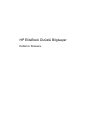 1
1
-
 2
2
-
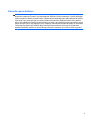 3
3
-
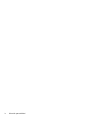 4
4
-
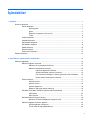 5
5
-
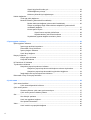 6
6
-
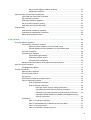 7
7
-
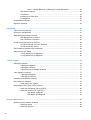 8
8
-
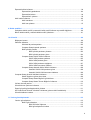 9
9
-
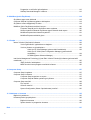 10
10
-
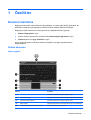 11
11
-
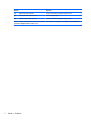 12
12
-
 13
13
-
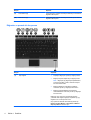 14
14
-
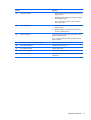 15
15
-
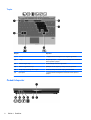 16
16
-
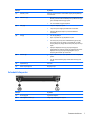 17
17
-
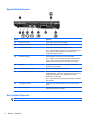 18
18
-
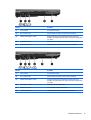 19
19
-
 20
20
-
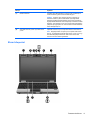 21
21
-
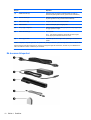 22
22
-
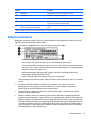 23
23
-
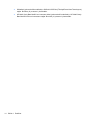 24
24
-
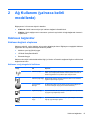 25
25
-
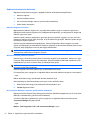 26
26
-
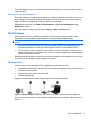 27
27
-
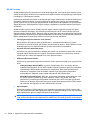 28
28
-
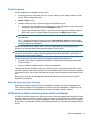 29
29
-
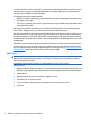 30
30
-
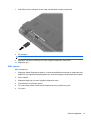 31
31
-
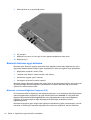 32
32
-
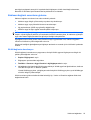 33
33
-
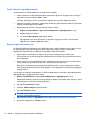 34
34
-
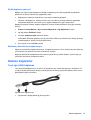 35
35
-
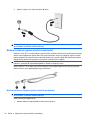 36
36
-
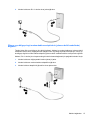 37
37
-
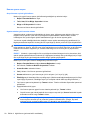 38
38
-
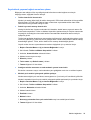 39
39
-
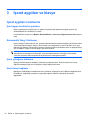 40
40
-
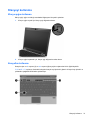 41
41
-
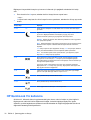 42
42
-
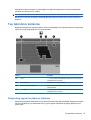 43
43
-
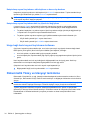 44
44
-
 45
45
-
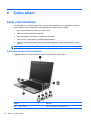 46
46
-
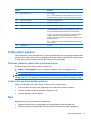 47
47
-
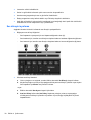 48
48
-
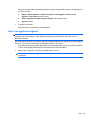 49
49
-
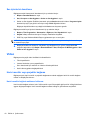 50
50
-
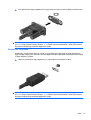 51
51
-
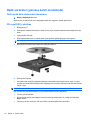 52
52
-
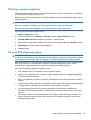 53
53
-
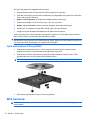 54
54
-
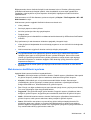 55
55
-
 56
56
-
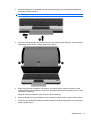 57
57
-
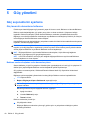 58
58
-
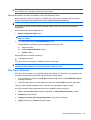 59
59
-
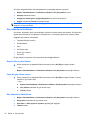 60
60
-
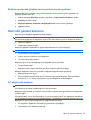 61
61
-
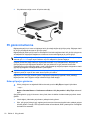 62
62
-
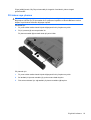 63
63
-
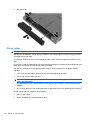 64
64
-
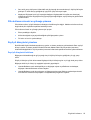 65
65
-
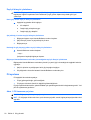 66
66
-
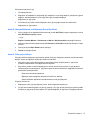 67
67
-
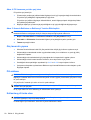 68
68
-
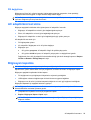 69
69
-
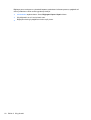 70
70
-
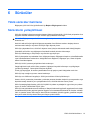 71
71
-
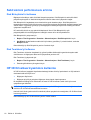 72
72
-
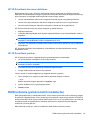 73
73
-
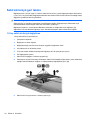 74
74
-
 75
75
-
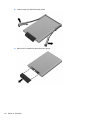 76
76
-
 77
77
-
 78
78
-
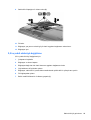 79
79
-
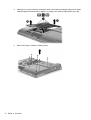 80
80
-
 81
81
-
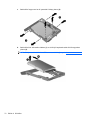 82
82
-
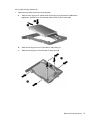 83
83
-
 84
84
-
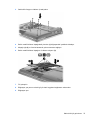 85
85
-
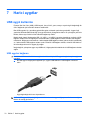 86
86
-
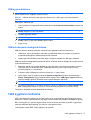 87
87
-
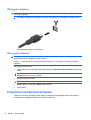 88
88
-
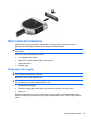 89
89
-
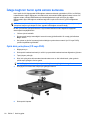 90
90
-
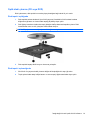 91
91
-
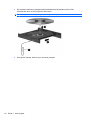 92
92
-
 93
93
-
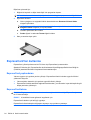 94
94
-
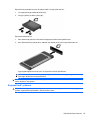 95
95
-
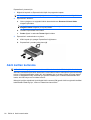 96
96
-
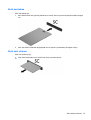 97
97
-
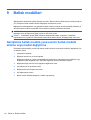 98
98
-
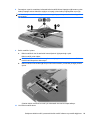 99
99
-
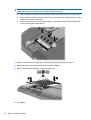 100
100
-
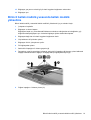 101
101
-
 102
102
-
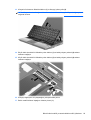 103
103
-
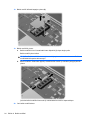 104
104
-
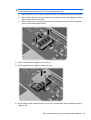 105
105
-
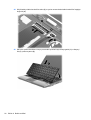 106
106
-
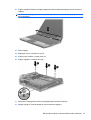 107
107
-
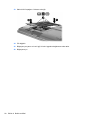 108
108
-
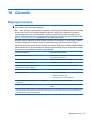 109
109
-
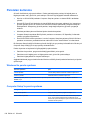 110
110
-
 111
111
-
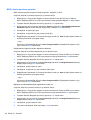 112
112
-
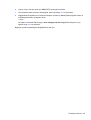 113
113
-
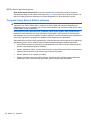 114
114
-
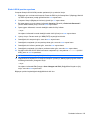 115
115
-
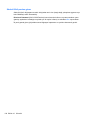 116
116
-
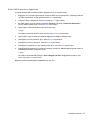 117
117
-
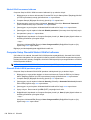 118
118
-
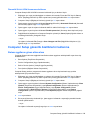 119
119
-
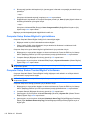 120
120
-
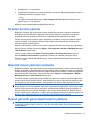 121
121
-
 122
122
-
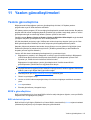 123
123
-
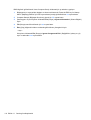 124
124
-
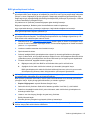 125
125
-
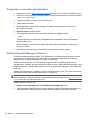 126
126
-
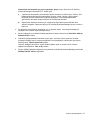 127
127
-
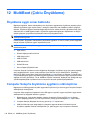 128
128
-
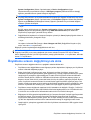 129
129
-
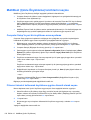 130
130
-
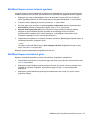 131
131
-
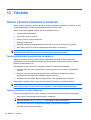 132
132
-
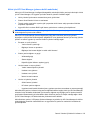 133
133
-
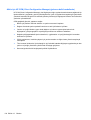 134
134
-
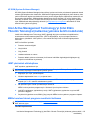 135
135
-
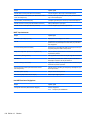 136
136
-
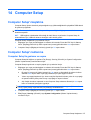 137
137
-
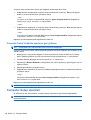 138
138
-
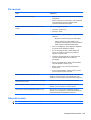 139
139
-
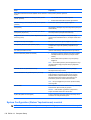 140
140
-
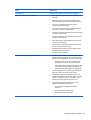 141
141
-
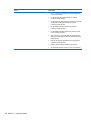 142
142
-
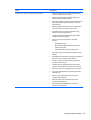 143
143
-
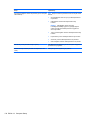 144
144
-
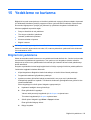 145
145
-
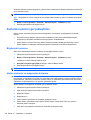 146
146
-
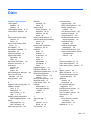 147
147
-
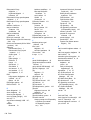 148
148
-
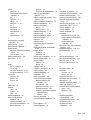 149
149
-
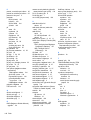 150
150
-
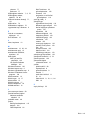 151
151
-
 152
152
HP EliteBook 2540p Notebook PC Kullanici rehberi
- Tip
- Kullanici rehberi
İlgili makaleler
-
HP EliteBook 2540p Notebook PC Kullanici rehberi
-
HP EliteBook 2540p Notebook PC Kullanım kılavuzu
-
HP ProBook 5320m Notebook PC Kullanici rehberi
-
HP Mini 2140 Notebook PC Kullanici rehberi
-
HP EliteBook 8440p Notebook PC Kullanici rehberi
-
HP EliteBook 8440p Notebook PC Kullanım kılavuzu
-
HP ProBook 6550b Notebook PC Kullanici rehberi
-
HP ProBook 6445b Notebook PC Kullanım kılavuzu
-
HP EliteBook 8760w Mobile Workstation Başvuru Kılavuzu
-
HP Compaq 6720t Mobile Thin Client Başvuru Kılavuzu